|
|
Excel 2010でファイルをダブルクリックするとエラーメッセージが表示される場合の対処方法 | ||
Excel 2010でファイルをダブルクリックするとエラーメッセージが表示される場合の対処方法 |
Q&A番号:013768 更新日:2021/09/28
|
Q&A番号:013768 更新日:2021/09/28 |
 | Excel 2010で、ファイルをダブルクリックするとエラーメッセージが表示される場合の対処方法について教えてください。 |
 | Excelのファイルをダブルクリックしたときにファイルが正常に開かず、エラーメッセージが表示される場合は、Excelのオプション設定を変更する必要があります。 |
Excelのファイルをダブルクリックしたときにファイルが正常に開かず、エラーメッセージが表示される場合は、Excelのオプション設定を変更する必要があります。
はじめに
Excelで作成したファイルをダブルクリックした際、エラーメッセージやExcelの初期画面が表示され、ファイルが開けない場合があります。
原因として、Excelのオプション設定の影響が考えられます。
ここで案内する対処方法を行い、現象が改善されるか確認してください。
エラーメッセージ
「プログラムにコマンドを送信しているときに、エラーが発生しました。」
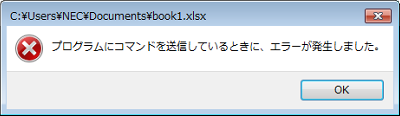
Excelの初期画面
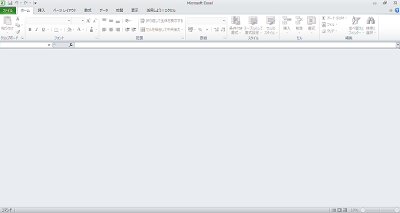
※ Excelを起動後にリボンから「ファイル」タブをクリックし、画面左側の「開く」をクリックしてファイルを表示する場合は、エラーメッセージは表示されません。
※ Office製品の詳細については、Microsoft社に確認してください。
 Microsoft Office ヘルプとトレーニング
Microsoft Office ヘルプとトレーニング
対処方法
Excel 2010でファイルをダブルクリックするとエラーメッセージが表示される場合は、以下の操作手順を行ってください。
リボンから「ファイル」タブをクリックし、画面左側の「オプション」をクリックします。
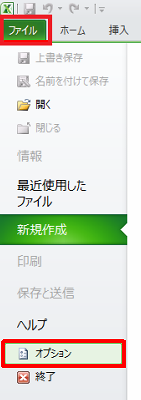
「Excelのオプション」が表示されます。
画面左側の「詳細設定」をクリックし、「全般」欄から「Dynamic Data Exchange(DDE)を使用する他のアプリケーションを無視する」のチェックを外し、「OK」をクリックします。
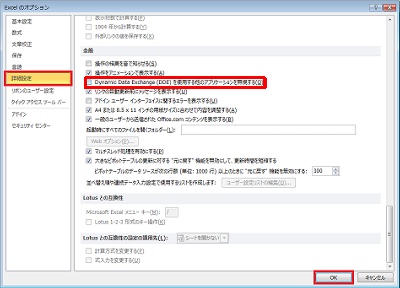
以上で操作完了です。
Excelのファイルをダブルクリックし、ファイルが正常に開くことを確認してください。
このQ&Aに出てきた用語
|
|
|


 Excelでファイルをダブルクリックするとエラーメッセージが表示される場合の対処方法
Excelでファイルをダブルクリックするとエラーメッセージが表示される場合の対処方法







